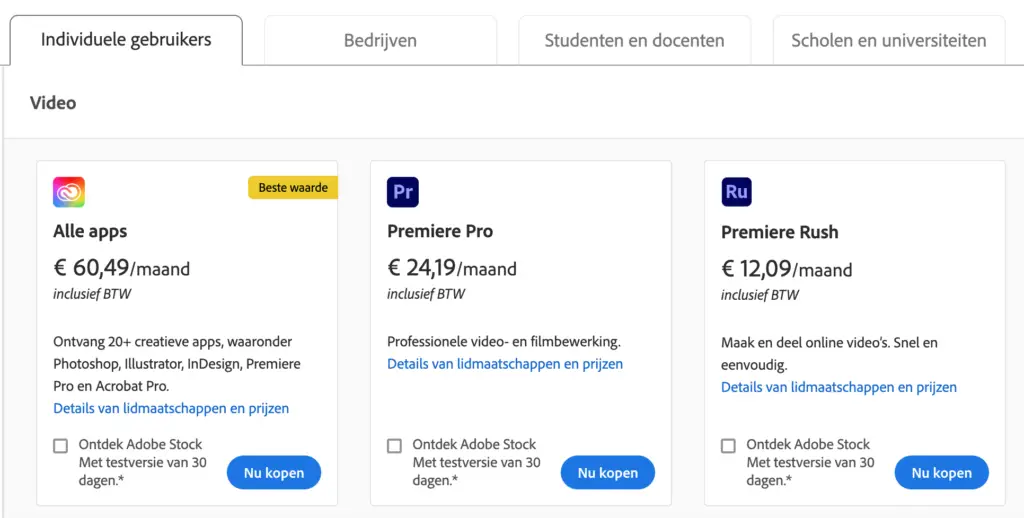Adobe Premiere Pro: купляць ці не? Комплексны агляд
Рэдагаваць відэа складана. Вам спатрэбяцца гадзіны, каб зрабіць нешта, што не будзе падобна на самае смешнае хатняе відэа.
Сёння я хачу зірнуць з вамі на Premiere Pro, інструмент Adobe, які робіць відэамантаж прасцей, хутчэй і весялей, чым калі-небудзь раней.
Гэта мая інструмент для рэдагавання відэа (так, нават на маім Mac!), калі я працую на сваіх каналах Youtube! Гэта патрабуе пэўнага навучання, але яны нават прапануюць бясплатныя навучальныя матэрыялы ў інтэрнэце, калі вам патрэбна дапамога, каб пачаць.
Паспрабуйце Спампаваць бясплатна пробную версію adobe premiere pro

У гэтым пасце мы разгледзім:
- 1 Якія моцныя бакі Adobe Premiere Pro?
- 2 Поўная інтэграцыя з Adobe After Effects і іншымі праграмамі Adobe
- 3 Наколькі Premiere Pro зручны?
- 4 Adobe premiere pro сістэмныя патрабаванні
- 5 Які кошт Adobe Premiere Pro?
- 6 Adobe Premiere Pro для Windows, Mac ці Android (Chromebook)?
- 7 Adobe Premiere Pro супраць Final Cut Pro
- 8 FAQ па Premiere Pro
Якія моцныя бакі Adobe Premiere Pro?
У наш час многія галівудскія фільмы нават мантуюцца ў так званай «фазе папярэдняй рэзкі» з дапамогай Premiere Pro. Праграмнае забеспячэнне можна ўсталяваць як на ПК, так і на машынах Mac.
Праграмнае забеспячэнне для рэдагавання Adobe адрозніваецца дакладнасцю і магутнымі магчымасцямі для падтрымкі практычна ўсіх платформ, камер і фарматаў (RAW, HD, 4K, 8K і г.д.). Акрамя таго, Premiere Pro прапануе плаўны працоўны працэс і зручны інтэрфейс.
Праграма таксама мае шырокія інструменты, якія дапамогуць вам у вашым праекце, няхай гэта будзе кароткі 30-секундны кліп або поўнаметражны мастацкі фільм.
Вы можаце адкрываць і працаваць над некалькімі праектамі адначасова, пераключаць сцэны і пераносіць кадры з аднаго праекта ў іншы.
Adobe Premiere таксама любяць за дэталёвую карэкцыю колеру, паўзункі для паляпшэння гуку і выдатныя асноўныя відэаэфекты.
За гэтыя гады праграма зведала мноства паляпшэнняў на аснове прапаноў і патрэб шматлікіх карыстальнікаў.
Пачатак працы з вашымі ўласнымі раскадроўкамі
Падпішыцеся на нашу рассылку і атрымайце бясплатную загрузку з трыма раскадроўкамі. Пачніце з ажыўлення вашых гісторый!
Мы будзем выкарыстоўваць толькі ваш адрас электроннай пошты для нашай рассылкі і паважаць ваш недатыкальнасць прыватнага жыцця
Такім чынам, кожны новы выпуск або абнаўленне прыносіць новыя функцыі і паляпшэнні.
Напрыклад, бягучая версія Premiere Pro CS4 падтрымлівае носьбіты HDR і дэкадаванне відэаматэрыялаў Cinema RAW Light ад Canon.
Карысныя пераходы
Самае выдатнае ў Premiere Pro тое, што гэта стандарт у рэдагаванні відэа. Гэта дае некалькі карысных пераваг.
Адным з іх з'яўляецца мноства навучальных дапаможнікаў на Youtube, якімі вы можаце карыстацца бясплатна, а другім з'яўляюцца загадзя падрыхтаваныя матэрыялы, якія вы можаце спампаваць або купіць.
Для пераходаў, напрыклад, ёсць мноства стваральнікаў, якія ўжо стварылі для вас добры (акрамя некалькіх убудаваных у праграмнае забеспячэнне), які вы можаце выкарыстоўваць у сваіх праектах.
Final Cut Pro (праграмнае забеспячэнне, якое я выкарыстаў для гэтага) таксама мае даволі шмат стваральнікаў эфектаў, якія вы можаце імпартаваць такім чынам, але нашмат менш, чым у Premiere, так што я сутыкнуўся з гэтым у адзін момант.
Вы можаце ўжыць свой пераход у пачатку кліпа, паміж двума кліпамі або ў канцы відэа. Вы даведаецеся, калі знойдзеце яго, таму што побач з ім з абодвух бакоў ёсць X.
Каб дадаць падобныя пераходы, перацягніце аб'екты з гэтай вобласці і апусціце іх туды, дзе вы хочаце выкарыстоўваць гэты эфект (напрыклад, перацягніце адзін на іншы).
Напрыклад, вы можаце выкарыстоўваць пераходы, якія ўваходзяць у камплект, а таксама суперкрутыя прафесійныя, якія вы купляеце такім чынам, напрыклад, у Storyblocks.
Эфекты запаволенага руху ў Premiere Pro
Вы таксама можаце лёгка ўжыць эфекты Slow Motion (адна з маіх любімых рэчаў!)
Каб стварыць эфекты запаволенага руху: адкрыйце дыялогавае акно "Хуткасць/Працягласць", усталюйце "Скорасць" на 50% і абярыце "Інтэрпаляцыя часу" > "Аптычны паток".
Каб атрымаць лепшыя вынікі, націсніце Элементы кіравання эфектамі > Перапрызначэнне часу і Дадайце ключавыя кадры (неабавязкова). Усталюйце патрэбную хуткасць для класнага эфекту, які здзівіць любую публіку!
Зваротнае відэа
Яшчэ адзін цікавы эфект, які можа дадаць дадатковы дынамізм вашым відэа, - гэта зваротнае відэа, і Premiere робіць гэта лёгка.
Перавярнуць відэа ў Premiere Pro проста, як раз, два, тры. Націсніце кнопку «Хуткасць» на часовай шкале, а затым «Працягласць», каб павярнуць час назад.
Відэа аўтаматычна ўключае інвертаваны гук - так што вы можаце лёгка перавызначыць «інвертаваны» эфект, замяніўшы яго іншым гукавым кліпам або голасам за кадрам!
Поўная інтэграцыя з Adobe After Effects і іншымі праграмамі Adobe
Premiere Pro выдатна працуе з Adobe After Effects, прафесійнай праграмай для спецыяльных эфектаў.
After Effects выкарыстоўвае сістэму слаёў (слаі) у спалучэнні з часовай шкалой. Гэта дае вам максімальны кантроль над наладай, каардынацыяй, тэставаннем і выкананнем эфектаў.
Вы можаце адпраўляць праекты туды і назад паміж двума праграмамі хутка і бясконца, і любыя змены, якія вы робіце ў Premiere Pro, такія як карэкцыя колеру, будуць аўтаматычна ўнесены ў ваш праект After Effects.
Спампаваць бясплатна adobe premiere pro
Premiere Pro таксама выдатна інтэгруецца з шэрагам іншых праграм ад Adobe.
У тым ліку Adobe Audition (рэдагаванне аўдыя), Adobe Character Animator (анімацыя малявання), Adobe Photoshop (рэдагаванне фота) і Adobe Stock (фота і відэа).
Наколькі Premiere Pro зручны?
Для пачаткоўцаў рэдактараў Premiere Pro, вядома, не самае простае праграмнае забеспячэнне. Праграма патрабуе пэўнай структуры і паслядоўнасці ў вашым спосабе працы.
На шчасце, у цяперашні час даступна мноства падручнікаў у Інтэрнэце, якія могуць дапамагчы вам пачаць працу.
Перад тым, як вы вырашыце набыць Premiere Pro, таксама добра праверыць, ці ваш ПК ці ноўтбук мае адпаведныя тэхнічныя патрабаванні для выкарыстання праграмы для рэдагавання відэа.
Ваш працэсар, відэакарта, працоўная памяць (RAM) і аперацыйная сістэма, сярод іншага, павінны адпавядаць некаторым характарыстыкам.
Ці добра гэта для пачаткоўцаў?
Adobe Premiere Pro з'яўляецца папулярным выбарам для рэдагавання відэа, і гэта нездарма. Праграмнае забеспячэнне ўключае ўсе асноўныя інструменты для асноўнага рэдагавання, а таксама мікшаванне гуку, эфекты, пераходы, рухомыя выявы і многае іншае.
Шчыра кажучы, у яго даволі крутая крывая навучання. Не самы стромкі з усіх інструментаў, але, вядома, і не самы просты.
Гэта той, які прапануе шмат магчымасцей, так што, безумоўна, варта таго, каб вывучыць, і ёсць так шмат падручнікаў Youtube па кожнай часткі, менавіта таму, што гэта ў значнай ступені стандарт для кожнага стваральніка відэа.
Adobe Premiere Elements
Adobe прапануе спрошчаную версію свайго праграмнага забеспячэння для рэдагавання відэа пад назвай Adobe Premiere Elements.
З Premiere Elements, напрыклад, экран уводу для арганізацыі кліпаў нашмат прасцей, і вы можаце аўтаматычна выконваць розныя дзеянні.
Elements таксама прад'яўляе меншыя тэхнічныя патрабаванні да вашага кампутара. Таму гэта вельмі прыдатная праграма для рэдагавання відэа пачатковага ўзроўню.
Звярніце ўвагу, што файлы праектаў Elements несумяшчальныя з файламі праектаў Premiere Pro.
Калі вы вырашыце ў будучыні перайсці на больш прафесійную версію, вы не зможаце перанесці існуючыя праекты Elements.
Adobe premiere pro сістэмныя патрабаванні
Патрабаванні для Windows
Мінімальныя тэхнічныя характарыстыкі: працэсар Intel® 6-га пакалення або навей - або працэсар AMD Ryzen™ серыі 1000 або навей. Рэкамендуемыя тэхнічныя характарыстыкі: працэсары Intel 7-га пакалення або новыя працэсары вышэйшага класа, такія як Core i9 9900K і 9997 з высокакласнай відэакартай.
Патрабаванні для Mac
Мінімальныя тэхнічныя характарыстыкі: працэсар Intel® 6-га пакалення або навейшы. Рэкамендаваныя тэхнічныя характарыстыкі: працэсар Intel® 6-га пакалення або навейшы, 16 ГБ аператыўнай памяці для HD-медыя і 32 ГБ аператыўнай памяці для 4K рэдагаванне відэа на Mac OS 10.15 (Каталіна) ̶ці пазней.; патрабуецца 8 Гб месца на цвёрдым дыску; вельмі хуткі дыск рэкамендуецца, калі вы будзеце шмат працаваць з мультымедыйнымі файламі ў будучыні.
Ці дастаткова 4 ГБ аператыўнай памяці для Premiere Pro?
Раней для рэдагавання відэа было дастаткова 4 ГБ аператыўнай памяці, але сёння для запуску Premiere Pro патрабуецца не менш за 8 ГБ аператыўнай памяці.
Ці магу я запусціць яго без відэакарты?
Я б не рэкамендаваў гэта.
Добра, для пачатку Adobe Premiere Pro - гэта праграма для рэдагавання відэа, а не відэагульня. Тым не менш, я буду шчырым з вамі: вам спатрэбіцца нейкая відэакарта, калі вы хочаце нешта, што выглядае як прыстойная прадукцыйнасць.
Нават найлепшыя працэсары ў свеце з цяжкасцю збіраюць кадры без перадачы іх у ваш графічны працэсар, таму што яны проста не створаны для такой працы. Так што так...не рабіце гэтага, калі вы не можаце хаця б дазволіць сабе новую матчыну плату і відэакарту.
Які кошт Adobe Premiere Pro?
Premiere Pro задае высокую планку, калі справа даходзіць да прафесійнага праграмнага забеспячэння для рэдагавання. Вы можаце сабе ўявіць, што гэта звязана з цэннікам.
З 2013 года Adobe Premiere больш не прадаецца як асобная праграма, якую можна ўсталяваць на свой кампутар і выкарыстоўваць бясконца доўга.
Цяпер вы можаце спампоўваць і выкарыстоўваць праграмнае забеспячэнне для рэдагавання відэа толькі праз Adobe Creative Cloud платформа. Індывідуальныя карыстальнікі плацяць 24 еўра ў месяц або 290 еўра ў год.
Для бізнес-карыстальнікаў, студэнтаў, выкладчыкаў і школ ёсць іншыя варыянты цэнаўтварэння з месячнай або гадавой падпіскай.
Premiere Pro з'яўляецца аднаразовым коштам?
Не, Adobe пастаўляецца ў выглядзе падпіскі, якую вы плаціце штомесяц.
Мадэль Adobe Creative Cloud дае вам доступ да ўсіх апошніх і найлепшых праграм Adobe для штомесячнага выкарыстання, але без доўгатэрміновых абавязацельстваў, так што вы можаце адмяніць, калі ў вас ёсць кароткатэрміновы кінапраект.
Такім чынам, калі вы не задаволены тым, што прапануе Adobe у пачатку пэўнага месяца, гэта не мае значэння, таму што вы можаце адмяніць падпіску ў любы час у наступным месяцы без штрафных санкцый.
Adobe Premiere Pro для Windows, Mac ці Android (Chromebook)?
Adobe Premiere Pro - гэта праграма, якую трэба ўсталяваць на свой кампутар, і яна даступная для Windows і Mac. Для рэдагаванне відэа на Android, онлайн відэамантаж інструменты (так што вам не трэба нічога ўсталёўваць) або праграмы для рэдагавання відэа для Chromebook з Android Play Store амаль заўсёды дадуць вам максімум, хоць яны нашмат менш магутныя.
Паспрабуйце спампаваць бясплатна Adobe Premiere Pro
Adobe Premiere Pro супраць Final Cut Pro
Калі Final Cut Pro X выйшаў у 2011 годзе, у ім адсутнічалі некаторыя інструменты, неабходныя прафесіяналам. Гэта прывяло да змены долі рынку ў бок Premiere, якая існавала з моманту выхаду 20 гадоў таму.
Але ўсе гэтыя адсутныя элементы пазней з'яўляліся зноў і часта паляпшалі тое, што было раней, дзякуючы новым функцыям, такім як рэдагаванне 360-градуснага відэа, падтрымка HDR і іншыя.
,en прымяненне добра падыходзіць для любога фільма або тэлепрадукцыі, паколькі яны абодва маюць шырокую экасістэму плагінаў разам з апаратнай падтрымкай
FAQ па Premiere Pro
Ці можа Premiere Pro запісаць ваш экран з дапамогай здымка экрана?
Ёсць шмат бясплатных і прэміум-відэарэгістратараў, але функцыя запісу экрана ў праграме пакуль недаступная ў Adobe Premiere Pro. Аднак вы можаце запісваць свае відэа з дапамогай Camtasia або Screenflow, а затым рэдагаваць іх у Premiere Pro.
Ці можа Premiere Pro таксама рэдагаваць фатаграфіі?
Не, вы не можаце рэдагаваць фатаграфіі, але вы можаце выкарыстоўваць просты інтэрфейс, які дазваляе вам працаваць з фатаграфіямі, загалоўкамі і графікай, каб ажывіць ваш відэапраект. Вы таксама можаце купіце Premiere разам з усім Creative Cloud так што вы таксама атрымаеце Photoshop.
Прывітанне, я Кім, мама і энтузіяст стоп-моушн з досведам стварэння медыя і вэб-распрацоўкі. У мяне вялікая страсць да малявання і анімацыі, і цяпер я з галавой апускаюся ў свет стоп-кадра. У сваім блогу я дзялюся з вамі сваімі набыткамі.